microsoft visual studio具有多种版本编辑软件,不管是哪一个版本,功能大多都是相同的,今天小编给大家讲解的是microsoft visual studio2010版本怎么运行编辑的代码程序的操作方法,我们想要在microsoft visual studio中运行程序的话,那么首先就需要新建一个运行程序的项目,我们需要在该项目下新建一个源文件或者头文件等进行编辑c语言,当你编辑好c语言程序之后,你可以将其进行运行,我们需要将编辑的代码运行成功了,那么才能说明我们编写的代码是正确的,但是一般很多小伙伴都不知道怎么使用microsoft visual studio运行编写的代码程序,那么小编就给大家讲解一下该问题的方法教程吧,如果你需要的情况下可以看看方法教程。

1.首先我们需要新创建一个项目,点击该软件主页面的【新建项目】选项进行创建。

2.在打开的窗口中,我们将【空文件】选项,然后在【名称】的框中填写自己需要创建的项目的名称,你也可以根据自己的需要修改项目保存的位置,之后点击确定按钮。

3.当我们进入到页面之后,我们将左侧的【头文件】用鼠标右键点击,选择【新建】-【新建项】。

4.这时会弹出一个添加新项的窗口,在该窗口中依然选择【头文件】,然后输入一个该文件的名称,之后点击添加按钮。

5.这时我们创建的文件就会显示在左侧页面中,并且你点击自己创建的头文件名称,在右侧页面即可编写代码,编写的代码在我们创建的头文件中。

6.创建完成之后你可以将鼠标移动到代码的末尾位置进行右键点击,选择【运行到光标处】即可,或者通过快捷键Ctrl+F10进行运行。

7.这时就会进行我们编写的程序的运行操作,运行的情况会显示在页面底部的框中,如图所示。

以上就是关于如何使用microsoft visual studio2010运行程序的具体操作方法,我们在使用该软件进行代码的编写时,都是需要通过运行程序之后才能知道自己编写的代码是否正确,因此你可以通过小编上述的方法来运行自己编辑好的程序,感兴趣的话可以试试。
 台式电脑与笔记本的优劣比较:哪种电脑
台式电脑与笔记本的优劣比较:哪种电脑
市场上,台式电脑和笔记本电脑的选择常常让人感到困惑。两者......
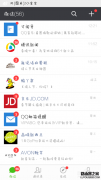 电视节目的摇一摇怎么玩?
电视节目的摇一摇怎么玩?
春节期间大家一定都参与了微信摇一摇抢红包的活动,当时的摇......
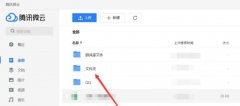 腾讯微云怎么解压
腾讯微云怎么解压
在腾讯微云内怎样解压文件呢,需要进入文件夹,选择压缩包解......
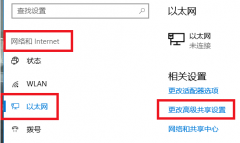 win10 0x80070035找不到网络路径
win10 0x80070035找不到网络路径
很多小伙伴连接win10电脑网络的时候,无法访问局域网,系统提......
 路由器能当交换机用吗?
路由器能当交换机用吗?
之所以要把路由器当成交换机用,一般都是为了方便局域网内的......

现如今,我们可以使用各种各样的电子设备和软件帮助我们更好地进行办公和学习。比如很多小伙伴都在使用印象笔记这款软件。在该软件中有一个“演示”功能,类似于PowerPoint演示文稿的功...

GeoGebra是一款非常受欢迎的动态数学软件,曾获得多个教育软件大奖,很多小伙伴都在使用。如果我们需要在GeoGebra中绘制函数图像,小伙伴们知道具体该如何进行操作吗,其实操作方法是非常...

剪映是目前非常火热的一款视频编辑器,可以通过剪映软件制作出自己喜欢的一个作品,你可以通过添加特效、转场、贴纸、字幕等操作,让视频更加的丰富多彩,增强视频的画面感,此外,我...
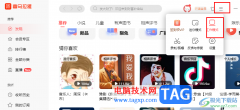
很多小伙伴在使用喜马拉雅听书软件时经常会选择将软件最小化,或是直接使用工作模式,避免被软件的消息打扰,也更方便自己在听书的同时进行其它工作。在使用喜马拉雅软件的过程中,有...
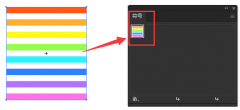
如何使用ai软件绘制彩条镂空球呢?想必有的朋友还不太清楚,那么今天小编就将ai绘制彩条镂空球的教程分享给大家哦,还不太清楚的朋友赶快来学习一下吧。...

使用ps放射光束效果怎么做呢?想必有的网友还不太了解的,为此,今日小编带来的这篇文章就为大伙分享了PS快速制作放射背景效果的5种方法教程,一起来看看吧。...
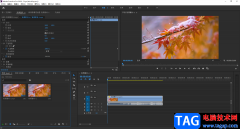
在Adobepremiere这款视频剪辑软件中我们可以实现各种专业化的视频剪辑处理,比如我们可以设置视频由暗变亮的效果,设置视频由亮变暗的效果等等。如果我们需要在Adobepremiere这款视频剪辑软件...

各位刚刚安装入手Matlab软件的伙伴,如果你还不会输入一个矩阵的话,就来下文学习Matlab输入一个矩阵的操作方法吧,希望可以帮助到大家。...

win10系统电脑中可以下载安装不同的应用软件到电脑桌面上使用,目前市面上有很多视频播放器可以很好的使用,其中windowsmediaplayer播放器是win10自带的一款播放器,但是一些小伙伴在操作电脑...

Adobepremiere是一款非常好用的视频剪辑软件,在其中我们可以使用各种强大的功能满足我们的各种剪辑需求。如果我们希望在Adobepremiere中更改文字大小,小伙伴们知道具体该如何进行操作吗,其...
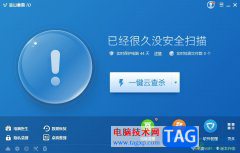
相信大部分用户都会在电脑上安装杀毒软件,以此来对电脑进行全面的检测和安全维护,说到杀毒软件,大部分用户会选择使用金山毒霸软件,这款软件为用户带来了不错的使用体验,能够让用...

movavivideoeditorplus是很多小伙伴都在使用的一款视频剪辑软件,在该软件中,我们可以对视频进行剪切、合并、添加转场或是添加字幕等操作。在剪辑视频的过程中,为了让我们的视频画面更加的...
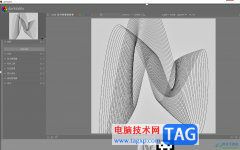
darktable是一款开源照片的后期处理软件,为用户提供了丰富的工具和功能,可以简单轻松的帮助他们优化和编辑照片,而且darktable软件的界面简洁直观,用户使用起来非常方便,例如用户可以根...
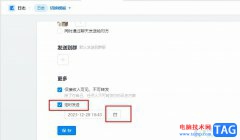
很多小伙伴在日常工作中经常会需要对工作安排进行提前规划,当我们没有时间上传日志时,或是担心自己忘记上传日志时,我们可以选择提前完成日志的编辑,然后在日志编辑页面中点击勾选...
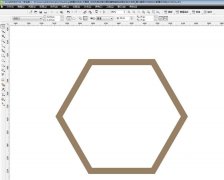
现在中国风很流行,想要在cdr中设计一款简单的窗格花纹,该如何操作呢?下面是小编介绍cdr设计古典窗格素材的技巧,有需要的小伙伴一起来下文看看吧,希望可以帮助到大家!...